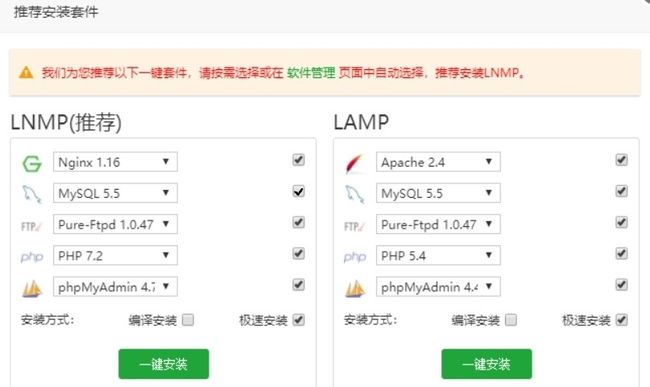Typecho博客搭建教程(超详细)
用了很长时间才最终建站成功并上线,这里分享一些经验心得。
一般来说,建站的流程可以归纳为下图:
注意从下面的步骤开始,你得到的所有用户名和密码都要分门别类地保存好!!!一定要保存好!!
云服务器获取
首先,我都云服务器是领的阿里云白送半年(其实是一年)服务器,配置蛮高2核4G,但是到期后我肯定得换便宜点的服务器用,不然续费700多一年谁顶的住。如果舍得掏钱的话,买香港或者海外服务器可以不用备案,省很多时间…
这里先附上阿里云服务器领取链接https://developer.aliyun.com/adc/student/?tdsourcetag=s_pctim_aiomsg
先体验半年,然后到期前一个月内可以再次到这个页面答题送一次免费续费半年的机会。
注意这里的服务器系统选择CentOS7.x版本!
我用的是typecho,一款简洁轻量的博客系统,我喜欢简单纯粹的东西,就选了它
typecho官网:http://typecho.org/
部署过程部分内容:摘自——https://www.betterman.xyz/109.html
已获得原作者同意
部署过程
准备工作及本机环境
- 阿里云 ECS—centos
- 已备案域名
- 域名解析完成
- 宝塔面板
- windows 系统
添加一条 A 记录
进入阿里云官网 → 中间位置点击搜索 云解析DNS → 点击你要添加二级域名的域名
这里的二级域名就是你买的那个域名,不带前缀,比如我现在的博客夏日萤火的域名summerfire.cn(写这篇文章的时候这个域名还在备案中)
[外链图片转存失败,源站可能有防盗链机制,建议将图片保存下来直接上传(img-k4S5d4ks-1596589516051)(https://www.freesion.com/images/232/9bbc718dea66ba76b9761ac262d37970.png)]
只需要在主机记录(RR 值)输入二级域名的对应字符即可实现对二级域名的解析设置。举例来说,假如您的域名是 abc.com,当您在主机记录填写“mail”,便可以针对二级域名 mail.abc.com 设置解析。
下面以 betterman.xyz域名 为例[外链图片转存失败,源站可能有防盗链机制,建议将图片保存下来直接上传(img-8iR8h9lV-1596589516052)(https://www.freesion.com/images/697/714edb7e5bf7a1c514b065985ca2ee81.png)]
宝塔面板的安装
进入阿里云官网 → 控制台 → 云服务器ECS → 实例与镜像 →实例 → 用得到服务器时的用户名和密码远程连接(注意在安全组规则里面添加端口22,添加端口方法见下文)
执行以下命令(输入并回车):
yum install -y wget && wget -O install.sh http://download.bt.cn/install/install_6.0.sh && sh install.sh
然后你会看到一句话问你
Do you want to install 啥啥啥的
此时输入y并回车,接下来等待安装完毕之后命令行里面会弹出来宝塔面板的URL(这个也要好好保存)用户名和密码。复制得到的URL到浏览器地址栏粘贴访问。
添加端口
注意在这之前,看你的URL是啥端口,也就是最后面冒号之后的几位数字,在你的服务器里面添加这个端口你才能访问宝塔面板
添加端口方法(图片有点小,点击放大看):
进入阿里云官网 → 控制台 → 云服务器ECS →网络与安全→安全组→配置规则→手动添加→输入你刚刚那串URL冒号后面的一串数字即可
用这个URL和用户名以及密码进入宝塔面板继续下面的操作。
注意这里在放行端口的时候,阿里云控制台配置安全组规则的时候授权对象不要改,就保持默认的源0.0.0.0/0,改了就进不去了…
宝塔面板一键部署源码
服务器环境
从宝塔面板首页往下翻
这里如果首页找不到在左侧的软件商店里面也能翻到
[外链图片转存失败,源站可能有防盗链机制,建议将图片保存下来直接上传(img-z8KWcW7X-1596589516058)(https://www.freesion.com/images/863/16906bcbe994dee4670bf9f82bc212ff.png)]
一键部署博客系统源码
[外链图片转存失败,源站可能有防盗链机制,建议将图片保存下来直接上传(img-OkPasvN3-1596589516059)(https://www.freesion.com/images/50/72f9206308ae686cbeadfe05ee2c071a.png)]
[外链图片转存失败,源站可能有防盗链机制,建议将图片保存下来直接上传(img-r52ypY6e-1596589516060)(https://www.freesion.com/images/358/c31ae69de1b8c6f8cb6ed80d0649ec4e.png)]
[外链图片转存失败,源站可能有防盗链机制,建议将图片保存下来直接上传(img-e44UMmEo-1596589516060)(https://www.freesion.com/images/800/1bf8df07ee1d61594653e74b7a3f1070.png)]
访问站点链接,一步直达你新创建的子网站,会弹出一个 新标签页 进入以下界面
TYPECHO 安装步骤
欢迎使用 TYPECHO
[外链图片转存失败,源站可能有防盗链机制,建议将图片保存下来直接上传(img-YI39EjYv-1596589516061)(https://www.freesion.com/images/623/ad5a744046d81b362ede6e8b0a79f537.png)]
初始化配置
- 初始化配置共有两大项
- 数据可配置
- 创建管理员账号
[外链图片转存失败,源站可能有防盗链机制,建议将图片保存下来直接上传(img-5e02GHl6-1596589516061)(https://www.freesion.com/images/386/7cc85113eb780d21a68b1dd85efd63aa.png)]
返回上一个标签,复制数据库配置,并在新标签内填入数据库配置
[外链图片转存失败,源站可能有防盗链机制,建议将图片保存下来直接上传(img-u6Lufb9i-1596589516062)(https://www.freesion.com/images/692/8f599707ecbc21b02b5411d473be092c.png)]
搭建完成
[外链图片转存失败,源站可能有防盗链机制,建议将图片保存下来直接上传(img-Cu7TpviJ-1596589516062)(https://www.freesion.com/images/341/bcb87a23b6828a36514f3eea2feb27b5.png)]
[外链图片转存失败,源站可能有防盗链机制,建议将图片保存下来直接上传(img-fEUXQLwh-1596589516063)(https://www.freesion.com/images/183/2b5116f72fb4b86645f98cc2fb0260e7.png)]
我在部署过程中遇到的坑
安装typecho时数据库配置错误:无法连接数据库
为了解决这个问题属实花了不少功夫,步骤如下:
打开阿里云远程连接命令行界面,以root模式进入mysql数据库:
mysql -u root –p
进入之后,创建新的数据库并命名为typecho:
create database typecho;
这时候,再安装typeecho就不会出现上述问题。
安装插件时的问题
不知道为啥,每次安装之后我必须给插件目录777权限才会在后台显示出来…每个插件都是
sudo chmod -R 777 /插件目录所在位置
关于 TYPECHO
- 仅仅 7 张数据表,加上不足 400KB 的代码,就实现了完整的插件与模板机制。超低的 CPU 和内存使用率,足以发挥主机的最高性能。
- 原生支持 Markdown 排版语法,易读更易写。支持 BAE/GAE/SAE 等各类云主机,即使面对突如其来的高访问量,也能轻松应对。
- 相比于
wordpress老牌博客,Typecho更加简洁快速,它是为写作而生的博客程序!
最后附上我的博客链接:
夏 日 萤 火
虽然第一次接触这些东西操作起来确实比较复杂,但是操作一遍就好,成功之后会很有成就感的。接下来就可以用博客写你自己喜欢的东西(只要不涉及违法违规信息,比如教怎么之类的…就想写啥写啥)有不懂的欢迎留言,博主会尽快回答…